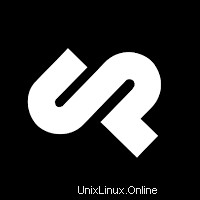
In questo tutorial, ti mostreremo come installare e configurare Cockpit su CentOS 7. Per chi non lo sapesse, Cockpit è un software di gestione server gratuito e open source che ci rende facile amministrare i nostri server GNU/Linux tramite la sua bellissima interfaccia Web. Usando questa applicazione, chiunque può facilmente amministrare più server remoti senza testa in movimento. Non confrontarlo con strumenti avanzati di gestione dei server come Webmin o altro, Cockpit è solo uno strumento di interfaccia di gestione del server adatto ai principianti per gestire i server remoti, non per gestire le applicazioni del server remoto.
Questo articolo presuppone che tu abbia almeno una conoscenza di base di Linux, sappia come usare la shell e, soprattutto, che ospiti il tuo sito sul tuo VPS. L'installazione è abbastanza semplice e presuppone che tu sono in esecuzione nell'account root, in caso contrario potrebbe essere necessario aggiungere 'sudo ' ai comandi per ottenere i privilegi di root. Ti mostrerò l'installazione passo passo di Cockpit su un server CentOS 7.
Installa Cockpit su CentOS 7
Passaggio 1. Innanzitutto, iniziamo assicurandoci che il tuo sistema sia aggiornato.
yum clean all yum -y update
Passaggio 2. Installazione di Cockpit.
I pacchetti Cockpit sono disponibili nel repository ufficiale di CentOS. Quindi, lo installeremo semplicemente usando yum manager:
yum install cockpit
Dopo aver installato Cockpit sul tuo sistema, avvia tutti i servizi richiesti:
systemctl start cockpit systemctl enable cockpit.socket
Passaggio 3. Configura Firewall per Cockpit.
Aggiungi Cockpit all'elenco dei servizi affidabili in FirewallD:
firewall-cmd --permanent --zone=public --add-service=cockpit firewall-cmd --reload
Passaggio 4. Accesso all'interfaccia web di Cockpit.
Cockpit CMS sarà disponibile sulla porta HTTP 9090 per impostazione predefinita. Apri il tuo browser preferito e vai a http://yourdomain.com:9090 o http://server-ip:9090 e completare i passaggi necessari per completare l'installazione. Ci verrà chiesto di inserire i dettagli di accesso per inserirli nella dashboard. Qui, il nome utente e la password sono gli stessi dei dettagli di accesso che utilizziamo per accedere al nostro server Linux. Se stai usando un firewall, apri la porta 9090 per abilitare l'accesso al pannello di controllo.
Congratulazioni! Hai installato correttamente il Cockpit. Grazie per aver utilizzato questo tutorial per installare il sistema di gestione dei contenuti Cockpit sul tuo sistema CentOS 7. Per ulteriore aiuto o informazioni utili, ti consigliamo di controllare il sito Web ufficiale di Cockpit.